
Dostosuj ustawienia dźwięku w systemie Windows 10 Jest o wiele łatwiej, ponieważ aktualizacja systemu operacyjnego została wydana w 2018 roku. To wtedy dodano scentralizowane sterowanie ze wszystkimi opcjami dźwiękowymi systemu, którego działanie wyjaśnimy bardziej szczegółowo w tym poście.
Za pomocą tej kontroli każdy użytkownik może wybrać opcje głośników i mikrofonu, których zwykle używa na swoim komputerze, a także indywidualnie regulować głośność wszystkich aplikacji. Ale można zrobić o wiele więcej. Wyjaśniamy Ci to poniżej:
Ustawienia dźwięku w systemie Windows 10
Jeśli jesteś użytkownikiem systemu Windows 10, znajdziesz wszystkie opcje ustawień zintegrowane w jednym panelu. Aby uzyskać do niego dostęp, musisz wykonać następujące czynności:
- Przede wszystkim przejdźmy do Menu Start systemu Windowss, klikając ikonę w lewym dolnym rogu ekranu.
- W rozwijanym menu kliknij konfiguracja, ikona koła zębatego.
- Wybieramy "System" w opcjach pojawiających się na nowym ekranie.
- Na koniec w lewej kolumnie wybieramy opcję "Dźwięk"W ten sposób pojawi się ekran pokazany poniżej:
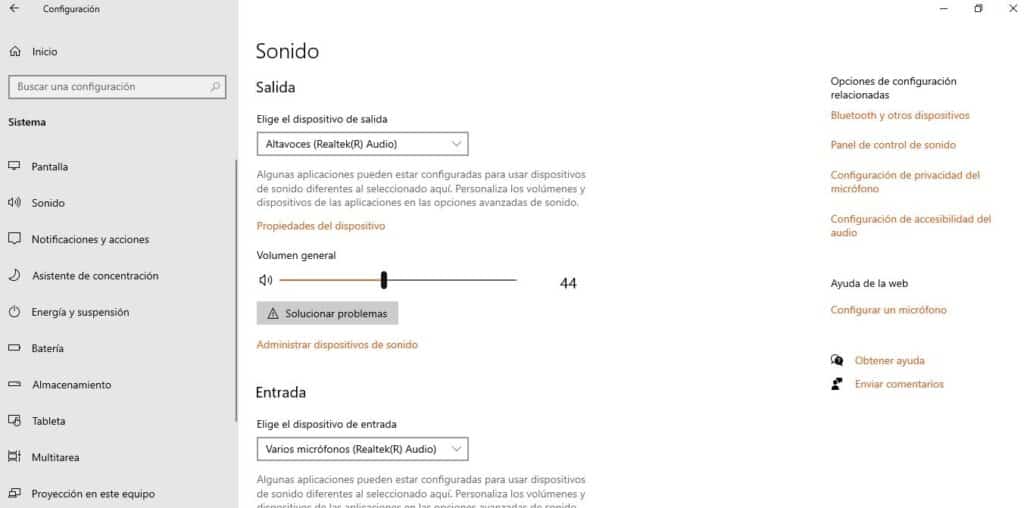
Z tego panelu sterowania będziemy mogli zarządzać wszystkimi opcjami związanymi z systemem dźwiękowym naszego komputera. Na początek będziemy mogli wybierz urządzenie wyjściowe, czyli głośniki, przez które chcemy, aby wydobywał się dźwięk systemu (może być tak, że mamy podłączonych kilka).
Istnieje również polecenie, tuż pod tą opcją, do kontrolowania ogólna objętość. Poniżej znajduje się opcja wybierz urządzenie wejściowe, z możliwością przeprowadzenia testu naszego mikrofonu.
Jeśli będziemy nadal przewijać tę stronę, znajdziemy opcję „Głośność aplikacji i preferencje urządzenia”, czyli tego, czego musimy użyć, aby modyfikować głośność aplikacji, jedna po drugiej, i dostosowywać ją do naszych gustów i potrzeb. Podobnie w tej opcji możliwe jest ponowne wybranie urządzeń wejściowych i wyjściowych dla każdej aplikacji, indywidualnie.
Popraw jakość dźwięku w systemie Windows 10
Wiele razy potrzebujemy czegoś więcej niż działania w ustawieniach dźwięku w systemie Windows 10, aby osiągnąć standard jakość dźwięku Czego szukamy. Na szczęście system Windows 10 oferuje nam kilka prostych opcji poprawy tego aspektu.
Wyrównanie głośności
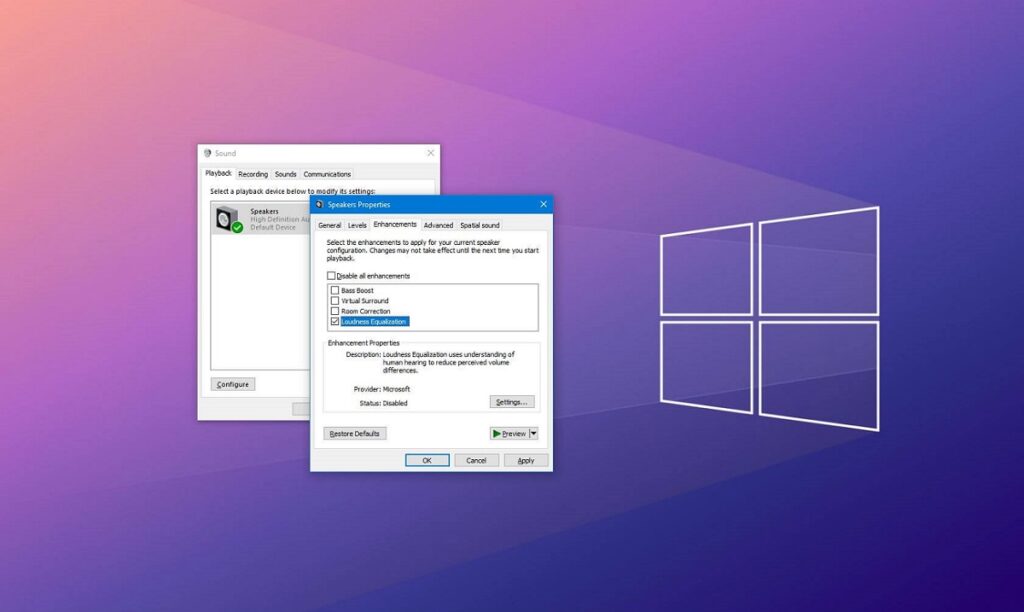
Najskuteczniejszą z tych opcji jest połączenie Wyrównanie głośności. W ten sposób możemy go aktywować:
- Najpierw przechodzimy do paska zadań i lokalizujemy plik ikona głośnika, który jest zwykle wyświetlany w prawym dolnym rogu ekranu. Klikamy na tę ikonę prawym przyciskiem myszy.
- Wśród opcji wyświetlanego menu klikamy "Dźwięk".
- Z zakładek, które pojawiają się powyżej, otwieramy jedną z "Reprodukcja".
- Potem wybieramy prelegentów na którym chcemy działać prawym przyciskiem.
- Następnie wciskamy przycisk "Nieruchomości".
- Tam musisz wybrać opcję „Ulepszenia” i zaznacz pole Wyrównanie głośności.
- Na koniec klikamy "Akceptować".
Dolby Atmos
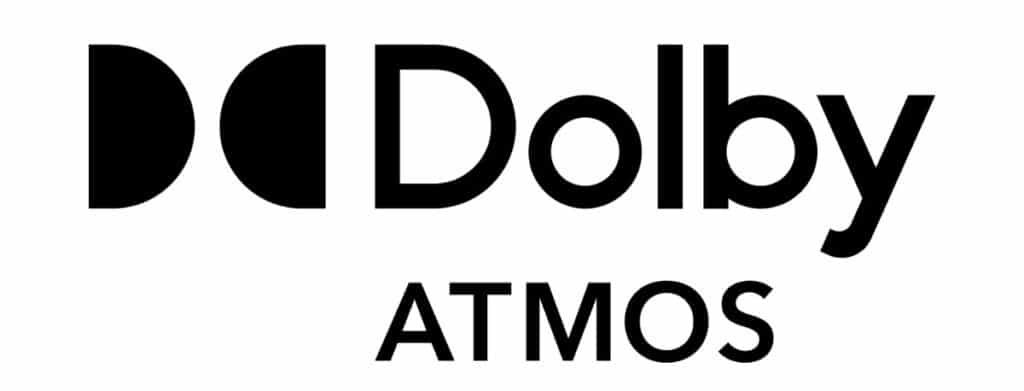
Innym bardzo skutecznym sposobem na skonfigurowanie dźwięku w systemie Windows 10 na naszym komputerze i jego ulepszenie jest użycie Dolby Atmos, aplikacja, która jest również natywnie instalowana w systemie operacyjnym.
Jest to technologia dźwięku szeroko stosowana obecnie w wielu filmach i muzyce, rozwiązanie pozwalające na całkowite zanurzenie się w słuchaniu. Możemy się nim cieszyć, o ile mamy zainstalowane kompatybilne głośniki.W ten sposób możemy go aktywować:
- Ponownie przejdźmy do Menu Start systemu Windows, kliknij ikonę znajdującą się w lewym dolnym rogu ekranu.
- Kliknij ikonę koła zębatego konfiguracja w menu.
- Tam idziemy jako pierwsi "System" aw lewej kolumnie wybieramy opcję "Dźwięk", po czym pojawi się ekran opcji, który widzieliśmy wcześniej.
- Następnie wybieramy urządzenia wejściowe i przechodzimy do sekcji "Nieruchomości".
- Wybieramy zakładkę „Dźwięk przestrzenny”.
- Na liście rozwijanej aktywujemy pole Dolby Atmos i kliknij "Akceptować".
korektor okien
Ostatnim narzędziem do poprawy dźwięku naszego sprzętu jest korektor. Aby uzyskać do niego dostęp, wystarczy przejść do ikony głośnika znajdującej się na pasku zadań i kliknąć ją prawym przyciskiem myszy. Następnie wybieramy opcję „Otwórz mikser głośności”. Stamtąd wszystko, co musisz zrobić, to wypróbować różne ustawienia tonów niskich i wysokich, aż uzyskasz pożądany dźwięk.
To wszystko, co możemy zrobić z Windows 10, aby poprawić jakość dźwięku. Poza tym wszystko będzie zależeć od pojemności i jakości karta dźwiękowachociaż to inny temat.